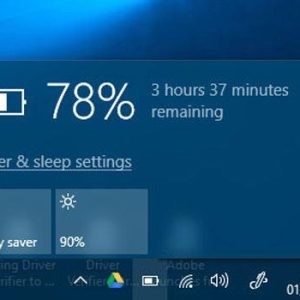چگونه باتری لپ تاپ را کالیبره کنیم؟ حتماً برای شما نیز پیش آمده که باتری لپ تاپ ناگهان خالی یا خاموش شود یا اینکه دستگاه میزان درصد شارژ را اشتباه نشان دهد. همه این علائم نشاندهندهٔ مشکلی در باتری لپ تاپ خواهد بود. کالیبره کردن باتری یکی از کاربردیترین روشها در جهت رفع چنین مشکلاتی است. در ادامه با ما همراه شوید تا به شما بگوییم چگونه باتری لپ تاپ را کالیبره کنیم؟
چگونه باتری لپ تاپ را کالیبره کنیم؟
کالیبره کردن باتری لپ تاپ برای این انجام میشود که عملکرد باتری بهدرستی انجام میشود. معنی این کار تنظیم باتری برای نشان دادن حداکثر شارژ ۱۰۰٪ و حداقل ۰٪ است. اگر لپ تاپ با ۲۵٪ شارژ خاموش شود باید طوری تنظیم شود تا نشان دهد که فقط ۵٪ شارژ دارد و ۲۵٪ نیست.
کالیبراسیون باتری تاثیری در مدت زمان شارژ لپ تاپ یا میزان شارژ باتری ندارد که به هر حال با گذشت زمان تخریب میشود.
تمام کاری که کالیبره کردن، انجام میدهد این است که میزان سطح شارژ و زمان دقیق باقیمانده شارژ را نشان میدهد. دانستن اینکه فقط نیم ساعت مانده که شارژ تمام شود شما را قادر میسازد کار خود را به پایان برسانید.
روش های مختلفی برای کالیبراسیون باتری در لپ تاپ وجرد دارد. شاید لازم باشد برای درست کردن نمایشگر باتری، بیش از یک مورد را امتحان کنید. در ادامه با دو روش کارآمد کالیبره کردن دستگاه، شما را آشنا میکنیم.
روش نخست
این روش علاوهبراینکه بهراحتی انجامپذیر است، فوقالعاده کاربردی نیز خواهد بود.
- ابتدا باتری دستگاه را فول شارژ کنید، و بعد از شارژ کامل بهمدت دو ساعت بگذارید تا کابل شارژر به دستگاه وصل باشد.
- بعد از دو ساعت شارژر را از دستگاه جدا کنید و تا جایی با دستگاه کار کنید که هشدار کاهش باتری مواجه شوید.
- در این زمان اجازه دهید دستگاه بهصورت خودکار خاموش شود.
- وقتی دستگاه خاموش شد، پنج ساعت بعد شارژر را به دستگاه وصل کنید تا مجدداُ فول شارژ شود.
روش دوم
با اینکه نرمافزارهای کالیبره کردن بسیاری وجود دارد شما میتوانید با روش دستی، طبق مراحل زیر آن را انجام دهید.
- ابتدا باتری را فول شارژ کنید.
- بعد ازینکه باتری شارژ شد به مدت دو ساعت به دستگاه استراحت دهید. (شارژر همچنان وصل باشد)
- سپس تا جاییکه دستگاه گرم نشود از آن استفاده کنید.
- به Control panel وارد شوید و از قسمت hardware & sound گزینه power option را انتخاب کنید.
- در پنجره باز شده، گزینه change plan setting را انتخاب کنید.
- سپس روی گزینه change advanced power setting کلیک کنید.
- در این مرحله تمام تغییرات انجام شده را در خاطر حفظ کنید چراکه در مراحل بعدی به کار میآید. اکنون دو گزینهای که در قسمت critical battery action نمایش داده میشود را hibernate کنید.
- بعد از انجام مراحل بالا، حالا باید قسمت critical battery level را به ۷٪ تغییر دهید و گزینه apply را بزنید.
- در این مرحله باید شارژر را از دستگاه جدا کنید و تا جاییکه باتری خالی شود از لپ تاپ استفاده کنید.
- دستگاه خاموش شده را بعد از پنج ساعت مجدداً به شارژر وصل کنید تا فول شود.
- بعد از تایم گفته شده دستگاه را روشن کنید و تمام مراحلی را که در change plan setting انجام دادید را به حالت اولیه برگردانید.
با انجام تمام مراحل بالا اکنون دستگاه شما به اصطلاح کالیبره شده است. تمامی سازندگان باتری در دنیا بر این موضوع اتفاق نظر دارند که هر ۲ تا ۳ ماه یکبار باید کالیبره کردن دستگاه انجام شود. تا اینکه عملکرد باتری را افزایش یابد و همچنین به ویندوز این امکان داده میشود تا میزان شارژ دستگاه را بهدرستی نشان دهد.

 لپ تاپ بهار | قطعات لپ تاپ,گارانتی و پخش در لپ تاپ بهار
لپ تاپ بهار | قطعات لپ تاپ,گارانتی و پخش در لپ تاپ بهار